Определение адреса выделенного диапазона ячеек на листе Excel с помощью кода VBA. Определение номера первой и последней строки. Программное выделение диапазона.
Адрес выделенного диапазона
Для определения адреса выделенного диапазона ячеек в VBA Excel используется свойство Address объекта Selection.
Объект Selection — это совокупность всех выделенных ячеек на листе Excel. Это может быть одна ячейка, смежный или несмежный диапазон ячеек, представляющий коллекцию смежных диапазонов. Если выделение состоит из несмежного диапазона, адреса смежных диапазонов, из которых он состоит, будут перечислены через запятую.
Смежный диапазон — прямоугольная область смежных (прилегающих друг к другу) ячеек.
Несмежный диапазон — совокупность (коллекция) смежных диапазонов (прямоугольных областей смежных ячеек).
Стоит отметить: несмотря на то, что в выделенном диапазоне может содержаться много ячеек, активной может быть только одна. Она представлена объектом ActiveCell. Для определения ее адреса в коде VBA Excel также используется свойство Address.
|
Sub Primer1() MsgBox «Адрес выделенного диапазона: « & Selection.Address & _ vbNewLine & «Адрес активной ячейки: « & ActiveCell.Address & _ vbNewLine & «Номер строки активной ячейки: « & ActiveCell.Row & _ vbNewLine & «Номер столбца активной ячейки: « & ActiveCell.Column End Sub |
Скопируйте и запустите код на выполнение. В результате получите что-то вроде этого, зависящее от того, какие диапазоны вы выберите:
Определение адресов выделенного диапазона и активной ячейки
Выделение ячеек и диапазонов
Выделить несмежный диапазон ячеек можно следующим образом:
|
Sub Primer2() Range(«B4:C7,E5:F7,D8»).Select End Sub |
Как видно из примера, в адресной строке объекта Range перечисляются адреса смежных диапазонов, составляющих общий несмежный диапазон, через запятую. Выделение осуществляется методом Select объекта Range.
Определение номеров первой и последней строки
Чтобы вычислить номера первой и последней строки выделенного диапазона, будем исходить из того, что первая ячейка смежного диапазона находится на первой строке, а последняя — на последней строке выделенного диапазона.
|
Sub Primer3() Dim i1 As Long, i2 As Long i1 = Selection.Cells(1).Row i2 = Selection.Cells(Selection.Cells.Count).Row MsgBox «Первая строка: « & i1 & _ vbNewLine & «Последняя строка: « & i2 End Sub |
Результат будет таким, зависит от выделенного диапазона:
Номера первой и последней строки выделенного смежного диапазона
Таким же образом можно вычислить номера первого и последнего столбцов выделенного диапазона, которые можно использовать для обработки информации по столбцам.
Обратите внимание, что для несмежных диапазонов этот пример не работает.
На практике я использовал определение номеров первой и последней строк по выделенному диапазону для формирования файла загрузки данных держателей дисконтных карт на сервис отправки СМС-сообщений. Оказалось, что базу данных клиентов заполнять в таблице Excel намного удобнее, чем на портале сервиса, а для загрузки в сервис достаточно сформировать несложный файл. Заполнил новые строки, выделил их по любому столбцу, нажал кнопку и файл готов.
Download Article
Download Article
This wikiHow teaches you how to start using Visual Basic procedures to select data in Microsoft Excel. As long as you’re familiar with basic VB scripting and using more advanced features of Excel, you’ll find the selection process pretty straight-forward.
-
1
Select one cell on the current worksheet. Let’s say you want to select cell E6 with Visual Basic. You can do this with either of the following options:[1]
ActiveSheet.Cells(6, 5).Select
ActiveSheet.Range("E6").Select
-
2
Select one cell on a different worksheet in the same workbook. Let’s say our example cell, E6, is on a sheet called Sheet2. You can use either of the following options to select it:
Application.Goto ActiveWorkbook.Sheets("Sheet2").Cells(6, 5)
Application.Goto (ActiveWorkbook.Sheets("Sheet2").Range("E6"))
Advertisement
-
3
Select one cell on a worksheet in a different workbook. Let’s say you want to select a cell from Sheet1 in a workbook called BOOK2.XLS. Either of these two options should do the trick:
Application.Goto Workbooks("BOOK2.XLS").Sheets("Sheet1").Cells(2,1)
Application.Goto Workbooks("BOOK2.XLS").Sheets("Sheet1").Range("A2")
-
4
Select a cell relative to another cell. You can use VB to select a cell based on its location relative to the active (or a different) cell. Just be sure the cell exists to avoid errors. Here’s how to use :
-
Select the cell three rows below and four columns to the left of the active cell:
ActiveCell.Offset(3, -4).Select
-
Select the cell five rows below and four columns to the right of cell C7:
ActiveSheet.Cells(7, 3).Offset(5, 4).Select
-
Select the cell three rows below and four columns to the left of the active cell:
Advertisement
-
1
Select a range of cells on the active worksheet. If you wanted to select cells C1:D6 on the current sheet, you can enter any of the following three examples:
ActiveSheet.Range(Cells(1, 3), Cells(6, 4)).Select
ActiveSheet.Range("C1:D6").Select
ActiveSheet.Range("C1", "D6").Select
-
2
Select a range from another worksheet in the same workbook. You could use either of these examples to select cells C3:E11 on a sheet called Sheet3:
Application.Goto ActiveWorkbook.Sheets("Sheet3").Range("C3:E11")
Application.Goto ActiveWorkbook.Sheets("Sheet3").Range("C3", "E11")
-
3
Select a range of cells from a worksheet in a different workbook. Both of these examples would select cells E12:F12 on Sheet1 of a workbook called BOOK2.XLS:
Application.Goto Workbooks("BOOK2.XLS").Sheets("Sheet1").Range("E12:F12")
Application.Goto Workbooks("BOOK2.XLS").Sheets("Sheet1").Range("E12", "F12")
-
4
Select a named range. If you’ve assigned a name to a range of cells, you’d use the same syntax as steps 4-6, but you’d replace the range address (e.g., «E12», «F12») with the range’s name (e.g., «Sales»). Here are some examples:
-
On the active sheet:
ActiveSheet.Range("Sales").Select
-
Different sheet of same workbook:
Application.Goto ActiveWorkbook.Sheets("Sheet3").Range("Sales")
-
Different workbook:
Application.Goto Workbooks("BOOK2.XLS").Sheets("Sheet1").Range("Sales")
-
On the active sheet:
-
5
Select a range relative to a named range. The syntax varies depending on the named range’s location and whether you want to adjust the size of the new range.
- If the range you want to select is the same size as one called Test5 but is shifted four rows down and three columns to the right, you’d use:
ActiveSheet.Range("Test5").Offset(4, 3).Select
- If the range is on Sheet3 of the same workbook, activate that worksheet first, and then select the range like this:
Sheets("Sheet3").Activate ActiveSheet.Range("Test").Offset(4, 3).Select
- If the range you want to select is the same size as one called Test5 but is shifted four rows down and three columns to the right, you’d use:
-
6
Select a range and resize the selection. You can increase the size of a selected range if you need to. If you wanted to select a range called Database’ and then increase its size by 5 rows, you’d use this syntax:
Range("Database").Select Selection.Resize(Selection.Rows.Count + 5, _Selection.Columns.Count).Select
-
7
Select the union of two named ranges. If you have two overlapping named ranges, you can use VB to select the cells in that overlapping area (called the «union»). The limitation is that you can only do this on the active sheet. Let’s say you want to select the union of a range called Great and one called Terrible:
-
Application.Union(Range("Great"), Range("Terrible")).Select
- If you want to select the intersection of two named ranges instead of the overlapping area, just replace Application.Union with Application.Intersect.
-
Advertisement
-
1
Use this example data for the examples in this method. This chart full of example data, courtesy of Microsoft, will help you visualize how the examples behave:[2]
A1: Name B1: Sales C1: Quantity A2: a B2: $10 C2: 5 A3: b B3: C3: 10 A4: c B4: $10 C4: 5 A5: B5: C5: A6: Total B6: $20 C6: 20 -
2
Select the last cell at the bottom of a contiguous column. The following example will select cell A4:
ActiveSheet.Range("A1").End(xlDown).Select
-
3
Select the first blank cell below a column of contiguous cells. The following example will select A5 based on the chart above:
ActiveSheet.Range("A1").End(xlDown).Offset(1,0).Select
-
4
Select a range of continuous cells in a column. Both of the following examples will select the range A1:A4:
ActiveSheet.Range("A1", ActiveSheet.Range("a1").End(xlDown)).Select
ActiveSheet.Range("A1:" & ActiveSheet.Range("A1"). End(xlDown).Address).Select
-
5
Select a whole range of non-contiguous cells in a column. Using the data table at the top of this method, both of the following examples will select A1:A6:
ActiveSheet.Range("A1",ActiveSheet.Range("A65536").End(xlUp)).Select
ActiveSheet.Range("A1",ActiveSheet.Range("A65536").End(xlUp)).Select
Advertisement
Ask a Question
200 characters left
Include your email address to get a message when this question is answered.
Submit
Advertisement
Video
-
The «ActiveSheet» and «ActiveWorkbook» properties can usually be omitted if the active sheet and/or workbook(s) are implied.
Thanks for submitting a tip for review!
Advertisement
About This Article
Article SummaryX
1. Use ActiveSheet.Range(«E6»).Select to select E6 on the active sheet.
2. Use Application.Goto (ActiveWorkbook.Sheets(«Sheet2»).Range(«E6»)) to select E6 on Sheet2.
3. Add Workbooks(«BOOK2.XLS») to the last step to specify that the sheet is in BOOK2.XLS.
Did this summary help you?
Thanks to all authors for creating a page that has been read 167,768 times.
Is this article up to date?
|
caustic 19 / 19 / 0 Регистрация: 30.09.2011 Сообщений: 283 |
||||||||
|
1 |
||||||||
Выделить диапазон заполненных ячеек20.12.2012, 13:53. Показов 53561. Ответов 10 Метки нет (Все метки)
Добрый день. помогите пожалуйста сообразить: как мне выделить диапазон заполненных ячеек в колонке 1: определяет первую заполненную ячейку:
Определяет последнюю заполненную ячейку:
как это совместить и выделить диапазон от первой заполненной ячейки до последней заполненной пробовал через переменную, но возможно не так что-то прописывал.. (болею, голова совсем уже не варит ))
0 |
|
Hugo121 6875 / 2807 / 533 Регистрация: 19.10.2012 Сообщений: 8,562 |
||||
|
20.12.2012, 14:05 |
2 |
|||
1 |
|
Скрипт 5468 / 1148 / 50 Регистрация: 15.09.2012 Сообщений: 3,514 |
||||
|
20.12.2012, 14:16 |
3 |
|||
|
Вот такой вариант (использую Find, т.к. другие способы учитывают кроме данных ещё что-нибудь, например, наличие границ у ячеек): Кликните здесь для просмотра всего текста
2 |
|
Казанский 15136 / 6410 / 1730 Регистрация: 24.09.2011 Сообщений: 9,999 |
||||
|
20.12.2012, 16:15 |
4 |
|||
|
В некоторых случаях можно так — аналог команды F5 — Выделить — Константы:
В диапазон попадут ячейки только с константами, с формулами — не попадут.
1 |
|
Gorlist |
||||
|
08.07.2013, 23:53 |
5 |
|||
|
При создании данного макроса выскакивает ошибка:
Вот такой вариант (использую Find, т.к. другие способы учитывают кроме данных ещё что-нибудь, например, наличие границ у ячеек): Кликните здесь для просмотра всего текста
|
|
dasist 0 / 0 / 0 Регистрация: 23.04.2015 Сообщений: 5 |
||||
|
21.03.2017, 23:00 |
6 |
|||
|
А я еще вот так делаю:
0 |
|
6875 / 2807 / 533 Регистрация: 19.10.2012 Сообщений: 8,562 |
|
|
22.03.2017, 09:34 |
7 |
|
Range((«A1»), Range(«A1»).End(xlDown)).Select странно, но работает…
0 |
|
3217 / 966 / 223 Регистрация: 29.05.2010 Сообщений: 2,085 |
|
|
22.03.2017, 09:54 |
8 |
|
странно, но работает… Работает если все ячейки заполнены информацией, иначе до первой незаполненной ячейки
0 |
|
876 / 555 / 291 Регистрация: 21.11.2012 Сообщений: 1,551 |
|
|
22.03.2017, 11:36 |
9 |
|
Скрипт, а можете объяснить как это работает? что значит, к примеру, What:=»?»
0 |
|
0 / 0 / 0 Регистрация: 23.04.2015 Сообщений: 5 |
|
|
22.03.2017, 11:43 |
10 |
|
Поначалу я тоже удивился, что работает.
0 |
|
6875 / 2807 / 533 Регистрация: 19.10.2012 Сообщений: 8,562 |
|
|
22.03.2017, 12:47 |
11 |
|
Работает если все ячейки заполнены информацией, я не о том. Я о («A1»)
0 |
|
IT_Exp Эксперт 87844 / 49110 / 22898 Регистрация: 17.06.2006 Сообщений: 92,604 |
22.03.2017, 12:47 |
|
Помогаю со студенческими работами здесь Задать максимальное количество заполненных ячеек в строке
Выделить отфильтрованный диапазон Искать еще темы с ответами Или воспользуйтесь поиском по форуму: 11 |
Содержание
- Выбор и активация ячеек
- Использование метода Select и свойства Selection
- Выбор ячеек на активном листе
- Активация ячейки в выделенном фрагменте
- Поддержка и обратная связь
- How to select cells/ranges by using Visual Basic procedures in Excel
- How to Select a Cell on the Active Worksheet
- How to Select a Cell on Another Worksheet in the Same Workbook
- How to Select a Cell on a Worksheet in a Different Workbook
- How to Select a Range of Cells on the Active Worksheet
- How to Select a Range of Cells on Another Worksheet in the Same Workbook
- How to Select a Range of Cells on a Worksheet in a Different Workbook
- How to Select a Named Range on the Active Worksheet
- How to Select a Named Range on Another Worksheet in the Same Workbook
- How to Select a Named Range on a Worksheet in a Different Workbook
- How to Select a Cell Relative to the Active Cell
- How to Select a Cell Relative to Another (Not the Active) Cell
- How to Select a Range of Cells Offset from a Specified Range
- How to Select a Specified Range and Resize the Selection
- How to Select a Specified Range, Offset It, and Then Resize It
- How to Select the Union of Two or More Specified Ranges
- How to Select the Intersection of Two or More Specified Ranges
- How to Select the Last Cell of a Column of Contiguous Data
- How to Select the Blank Cell at Bottom of a Column of Contiguous Data
- How to Select an Entire Range of Contiguous Cells in a Column
- How to Select an Entire Range of Non-Contiguous Cells in a Column
- How to Select a Rectangular Range of Cells
- How to Select Multiple Non-Contiguous Columns of Varying Length
- Notes on the examples
- Выбор ячеек и диапазонов с помощью процедур Visual Basic в Excel
- Выбор ячейки на активном листе
- Выбор ячейки на другом листе в той же книге
- Выбор ячейки на листе в другой книге
- Выбор диапазона ячеек на активном листе
- Выбор диапазона ячеек на другом листе в той же книге
- Выбор диапазона ячеек на листе в другой книге
- Выбор именованного диапазона на активном листе
- Выбор именованного диапазона на другом листе в той же книге
- Выбор именованного диапазона на листе в другой книге
- Выбор ячейки относительно активной ячейки
- Выбор ячейки относительно другой (не активной) ячейки
- Выбор смещения диапазона ячеек из указанного диапазона
- Выбор указанного диапазона и изменение его размера
- Выбор указанного диапазона, его смещение и изменение размера
- Выбор объединения двух или более указанных диапазонов
- Выбор пересечения двух или более указанных диапазонов
- Выбор последней ячейки столбца непрерывных данных
- Выбор пустой ячейки в нижней части столбца непрерывных данных
- Выбор целого диапазона смежных ячеек в столбце
- Как выбрать весь диапазон несмежных ячеек в столбце
- Выбор прямоугольного диапазона ячеек
- Выбор нескольких несмежных столбцов разной длины
- Примечания к примерам
Выбор и активация ячеек
В Microsoft Excel обычно выбирается ячейка или ячейки, а затем выполняется действие, например форматирование ячеек или ввод значений. В Visual Basic обычно не требуется выбирать ячейки перед их изменением.
Например, чтобы ввести формулу в ячейку D6 с помощью Visual Basic, не нужно выбирать диапазон D6. Просто возвратите объект Range для этой ячейки, а затем присвойте свойству Formula нужную формулу, как показано в следующем примере.
Дополнительные сведения и примеры использования других методов для управления ячейками без их выбора см. в разделе Практическое руководство. Ссылка на ячейки и диапазоны.
Использование метода Select и свойства Selection
Метод Select активирует листы и объекты на листах; свойство Selection возвращает объект, представляющий текущее выделение на активном листе в активной книге. Перед использованием свойства Selection необходимо активировать книгу, активировать или выбрать лист, а затем выбрать диапазон (или другой объект) с помощью метода Select.
Средство записи макросов часто создает макрос, использующий метод Select и свойство Selection. Следующая процедура Sub была создана с помощью средства записи макросов и показывает, как Select и Selection работают вместе.
В следующем примере выполняется та же задача без активации или выбора листа или ячеек.
Выбор ячеек на активном листе
Если для выбора ячеек используется метод Select, имейте в виду, что Select работает только на активном листе. Если выполнить процедуру Sub из модуля, метод Select завершится ошибкой, если процедура не активирует лист перед использованием метода Select для диапазона ячеек. Например, следующая процедура копирует строку из Листа1 в Лист2 в активной книге.
Активация ячейки в выделенном фрагменте
Используйте метод Activate для активации ячейки в выделенном фрагменте. Активной может быть только одна ячейка, даже если выделен диапазон ячеек. Следующая процедура выделяет диапазон и активирует ячейку в диапазоне, не изменяя выделенный фрагмент.
Поддержка и обратная связь
Есть вопросы или отзывы, касающиеся Office VBA или этой статьи? Руководство по другим способам получения поддержки и отправки отзывов см. в статье Поддержка Office VBA и обратная связь.
Источник
How to select cells/ranges by using Visual Basic procedures in Excel
Microsoft provides programming examples for illustration only, without warranty either expressed or implied. This includes, but is not limited to, the implied warranties of merchantability or fitness for a particular purpose. This article assumes that you are familiar with the programming language that is being demonstrated and with the tools that are used to create and to debug procedures. Microsoft support engineers can help explain the functionality of a particular procedure, but they will not modify these examples to provide added functionality or construct procedures to meet your specific requirements. The examples in this article use the Visual Basic methods listed in the following table.
The examples in this article use the properties in the following table.
How to Select a Cell on the Active Worksheet
To select cell D5 on the active worksheet, you can use either of the following examples:
How to Select a Cell on Another Worksheet in the Same Workbook
To select cell E6 on another worksheet in the same workbook, you can use either of the following examples:
Or, you can activate the worksheet, and then use method 1 above to select the cell:
How to Select a Cell on a Worksheet in a Different Workbook
To select cell F7 on a worksheet in a different workbook, you can use either of the following examples:
Or, you can activate the worksheet, and then use method 1 above to select the cell:
How to Select a Range of Cells on the Active Worksheet
To select the range C2:D10 on the active worksheet, you can use any of the following examples:
How to Select a Range of Cells on Another Worksheet in the Same Workbook
To select the range D3:E11 on another worksheet in the same workbook, you can use either of the following examples:
Or, you can activate the worksheet, and then use method 4 above to select the range:
How to Select a Range of Cells on a Worksheet in a Different Workbook
To select the range E4:F12 on a worksheet in a different workbook, you can use either of the following examples:
Or, you can activate the worksheet, and then use method 4 above to select the range:
How to Select a Named Range on the Active Worksheet
To select the named range «Test» on the active worksheet, you can use either of the following examples:
How to Select a Named Range on Another Worksheet in the Same Workbook
To select the named range «Test» on another worksheet in the same workbook, you can use the following example:
Or, you can activate the worksheet, and then use method 7 above to select the named range:
How to Select a Named Range on a Worksheet in a Different Workbook
To select the named range «Test» on a worksheet in a different workbook, you can use the following example:
Or, you can activate the worksheet, and then use method 7 above to select the named range:
How to Select a Cell Relative to the Active Cell
To select a cell that is five rows below and four columns to the left of the active cell, you can use the following example:
To select a cell that is two rows above and three columns to the right of the active cell, you can use the following example:
An error will occur if you try to select a cell that is «off the worksheet.» The first example shown above will return an error if the active cell is in columns A through D, since moving four columns to the left would take the active cell to an invalid cell address.
How to Select a Cell Relative to Another (Not the Active) Cell
To select a cell that is five rows below and four columns to the right of cell C7, you can use either of the following examples:
How to Select a Range of Cells Offset from a Specified Range
To select a range of cells that is the same size as the named range «Test» but that is shifted four rows down and three columns to the right, you can use the following example:
If the named range is on another (not the active) worksheet, activate that worksheet first, and then select the range using the following example:
How to Select a Specified Range and Resize the Selection
To select the named range «Database» and then extend the selection by five rows, you can use the following example:
How to Select a Specified Range, Offset It, and Then Resize It
To select a range four rows below and three columns to the right of the named range «Database» and include two rows and one column more than the named range, you can use the following example:
How to Select the Union of Two or More Specified Ranges
To select the union (that is, the combined area) of the two named ranges «Test» and «Sample,» you can use the following example:
that both ranges must be on the same worksheet for this example to work. Note also that the Union method does not work across sheets. For example, this line works fine.
returns the error message:
Union method of application class failed
How to Select the Intersection of Two or More Specified Ranges
To select the intersection of the two named ranges «Test» and «Sample,» you can use the following example:
Note that both ranges must be on the same worksheet for this example to work.
Examples 17-21 in this article refer to the following sample set of data. Each example states the range of cells in the sample data that would be selected.
How to Select the Last Cell of a Column of Contiguous Data
To select the last cell in a contiguous column, use the following example:
When this code is used with the sample table, cell A4 will be selected.
How to Select the Blank Cell at Bottom of a Column of Contiguous Data
To select the cell below a range of contiguous cells, use the following example:
When this code is used with the sample table, cell A5 will be selected.
How to Select an Entire Range of Contiguous Cells in a Column
To select a range of contiguous cells in a column, use one of the following examples:
When this code is used with the sample table, cells A1 through A4 will be selected.
How to Select an Entire Range of Non-Contiguous Cells in a Column
To select a range of cells that are non-contiguous, use one of the following examples:
When this code is used with the sample table, it will select cells A1 through A6.
How to Select a Rectangular Range of Cells
In order to select a rectangular range of cells around a cell, use the CurrentRegion method. The range selected by the CurrentRegion method is an area bounded by any combination of blank rows and blank columns. The following is an example of how to use the CurrentRegion method:
This code will select cells A1 through C4. Other examples to select the same range of cells are listed below:
In some instances, you may want to select cells A1 through C6. In this example, the CurrentRegion method will not work because of the blank line on Row 5. The following examples will select all of the cells:
How to Select Multiple Non-Contiguous Columns of Varying Length
To select multiple non-contiguous columns of varying length, use the following sample table and macro example:
When this code is used with the sample table, cells A1:A3 and C1:C6 will be selected.
Notes on the examples
The ActiveSheet property can usually be omitted, because it is implied if a specific sheet is not named. For example, instead of
The ActiveWorkbook property can also usually be omitted. Unless a specific workbook is named, the active workbook is implied.
When you use the Application.Goto method, if you want to use two Cells methods within the Range method when the specified range is on another (not the active) worksheet, you must include the Sheets object each time. For example:
For any item in quotation marks (for example, the named range «Test»), you can also use a variable whose value is a text string. For example, instead of
Источник
Выбор ячеек и диапазонов с помощью процедур Visual Basic в Excel
Корпорация Майкрософт предоставляет примеры программирования только в целях демонстрации без явной или подразумеваемой гарантии. Данное положение включает, но не ограничивается этим, подразумеваемые гарантии товарной пригодности или соответствия отдельной задаче. Эта статья предполагает, что пользователь знаком с представленным языком программирования и средствами, используемыми для создания и отладки процедур. Специалисты технической поддержки Майкрософт могут пояснить работу той или иной процедуры, но модификация примеров и их адаптация к задачам разработчика не предусмотрена. В примерах в этой статье используются методы Visual Basic, перечисленные в следующей таблице.
В примерах в этой статье используются свойства, приведенные в следующей таблице.
Выбор ячейки на активном листе
Чтобы выбрать ячейку D5 на активном листе, можно использовать один из следующих примеров:
Выбор ячейки на другом листе в той же книге
Чтобы выбрать ячейку E6 на другом листе в той же книге, можно использовать один из следующих примеров:
Кроме того, можно активировать лист, а затем выбрать ячейку с помощью метода 1, приведенного выше:
Выбор ячейки на листе в другой книге
Чтобы выбрать ячейку F7 на листе в другой книге, можно использовать один из следующих примеров:
Кроме того, можно активировать лист, а затем выбрать ячейку с помощью метода 1, приведенного выше:
Выбор диапазона ячеек на активном листе
Чтобы выбрать диапазон C2:D10 на активном листе, можно использовать любой из следующих примеров:
Выбор диапазона ячеек на другом листе в той же книге
Чтобы выбрать диапазон D3:E11 на другом листе в той же книге, можно использовать один из следующих примеров:
Кроме того, можно активировать лист, а затем выбрать диапазон с помощью метода 4, приведенного выше:
Выбор диапазона ячеек на листе в другой книге
Чтобы выбрать диапазон E4:F12 на листе в другой книге, можно использовать один из следующих примеров:
Кроме того, можно активировать лист, а затем выбрать диапазон с помощью метода 4, приведенного выше:
Выбор именованного диапазона на активном листе
Чтобы выбрать именованный диапазон «Тест» на активном листе, можно использовать один из следующих примеров:
Выбор именованного диапазона на другом листе в той же книге
Чтобы выбрать именованный диапазон «Тест» на другом листе в той же книге, можно использовать следующий пример:
Или можно активировать лист, а затем использовать метод 7 выше, чтобы выбрать именованный диапазон:
Выбор именованного диапазона на листе в другой книге
Чтобы выбрать именованный диапазон «Тест» на листе в другой книге, можно использовать следующий пример:
Или можно активировать лист, а затем использовать метод 7 выше, чтобы выбрать именованный диапазон:
Выбор ячейки относительно активной ячейки
Чтобы выбрать ячейку с пятью строками ниже и четырьмя столбцами слева от активной ячейки, можно использовать следующий пример:
Чтобы выбрать ячейку с двумя строками выше и тремя столбцами справа от активной ячейки, можно использовать следующий пример:
При попытке выбрать ячейку, которая находится вне листа, произойдет ошибка. Первый пример, показанный выше, вернет ошибку, если активная ячейка находится в столбцах A–D, так как перемещение четырех столбцов влево приведет к переходу активной ячейки на недопустимый адрес ячейки.
Выбор ячейки относительно другой (не активной) ячейки
Чтобы выбрать ячейку с пятью строками ниже и четырьмя столбцами справа от ячейки C7, можно использовать один из следующих примеров:
Выбор смещения диапазона ячеек из указанного диапазона
Чтобы выбрать диапазон ячеек того же размера, что и именованный диапазон «Тест», но сдвинув четыре строки вниз и три столбца вправо, можно использовать следующий пример:
Если именованный диапазон находится на другом (не активном) листе, сначала активируйте этот лист, а затем выберите диапазон, используя следующий пример:
Выбор указанного диапазона и изменение его размера
Чтобы выбрать именованный диапазон «База данных», а затем расширить выделение на пять строк, можно использовать следующий пример:
Выбор указанного диапазона, его смещение и изменение размера
Чтобы выбрать диапазон из четырех строк ниже и трех столбцов справа от именованного диапазона «База данных» и включить две строки и один столбец больше именованного диапазона, можно использовать следующий пример:
Выбор объединения двух или более указанных диапазонов
Чтобы выбрать объединение (то есть объединенную область) двух именованных диапазонов «Тест» и «Образец», можно использовать следующий пример:
Значение , чтобы оба диапазона были на одном листе для работы в этом примере. Обратите внимание, что метод Union не работает на разных листах. Например, эта строка работает нормально.
возвращает сообщение об ошибке:
Сбой метода Union класса приложения
Выбор пересечения двух или более указанных диапазонов
Чтобы выбрать пересечение двух именованных диапазонов «Тест» и «Образец», можно использовать следующий пример:
Обратите внимание, что для работы в этом примере оба диапазона должны находиться на одном листе.
Примеры 17–21 в этой статье относятся к следующему примеру набора данных. В каждом примере указывается диапазон ячеек в выборке данных, которые будут выбраны.
Выбор последней ячейки столбца непрерывных данных
Чтобы выбрать последнюю ячейку в непрерывном столбце, используйте следующий пример:
При использовании этого кода с образцом таблицы будет выбрана ячейка A4.
Выбор пустой ячейки в нижней части столбца непрерывных данных
Чтобы выбрать ячейку под диапазоном смежных ячеек, используйте следующий пример:
При использовании этого кода с образцом таблицы будет выбрана ячейка A5.
Выбор целого диапазона смежных ячеек в столбце
Чтобы выбрать диапазон смежных ячеек в столбце, используйте один из следующих примеров:
При использовании этого кода с образцом таблицы будут выделены ячейки A1–A4.
Как выбрать весь диапазон несмежных ячеек в столбце
Чтобы выбрать диапазон несмежных ячеек, используйте один из следующих примеров:
При использовании этого кода с образцом таблицы будут выделены ячейки A1–A6.
Выбор прямоугольного диапазона ячеек
Чтобы выбрать прямоугольный диапазон ячеек вокруг ячейки, используйте метод CurrentRegion. Диапазон, выбранный методом CurrentRegion, — это область, ограниченная любым сочетанием пустых строк и пустых столбцов. Ниже приведен пример использования метода CurrentRegion.
Этот код будет выбирать ячейки A1–C4. Ниже перечислены другие примеры выбора того же диапазона ячеек.
В некоторых случаях может потребоваться выбрать ячейки A1–C6. В этом примере метод CurrentRegion не будет работать из-за пустой строки в строке 5. В следующих примерах будут выделены все ячейки:
Выбор нескольких несмежных столбцов разной длины
Чтобы выбрать несколько несмежных столбцов разной длины, используйте следующий пример таблицы и макроса:
При использовании этого кода с образцом таблицы будут выбраны ячейки A1:A3 и C1:C6.
Примечания к примерам
Свойство ActiveSheet обычно можно опустить, так как оно подразумевается, если конкретный лист не называется. Например, вместо
вы можете использовать:
Свойство ActiveWorkbook также обычно можно опустить. Если не указано имя конкретной книги, она подразумевается.
При использовании метода Application.Goto, если вы хотите использовать два метода Cells в методе Range, если указанный диапазон находится на другом (не активном) листе, необходимо каждый раз включать объект Sheets. Например:
Для любого элемента в кавычках (например, именованного диапазона Test) можно также использовать переменную, значение которой является текстовой строкой. Например, вместо
Источник


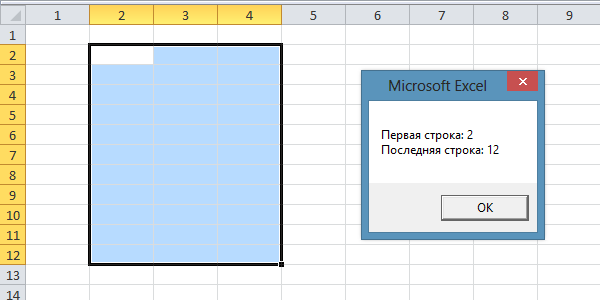



 Как найти в строке все пары, тройки и четверки заполненных ячеек?
Как найти в строке все пары, тройки и четверки заполненных ячеек?